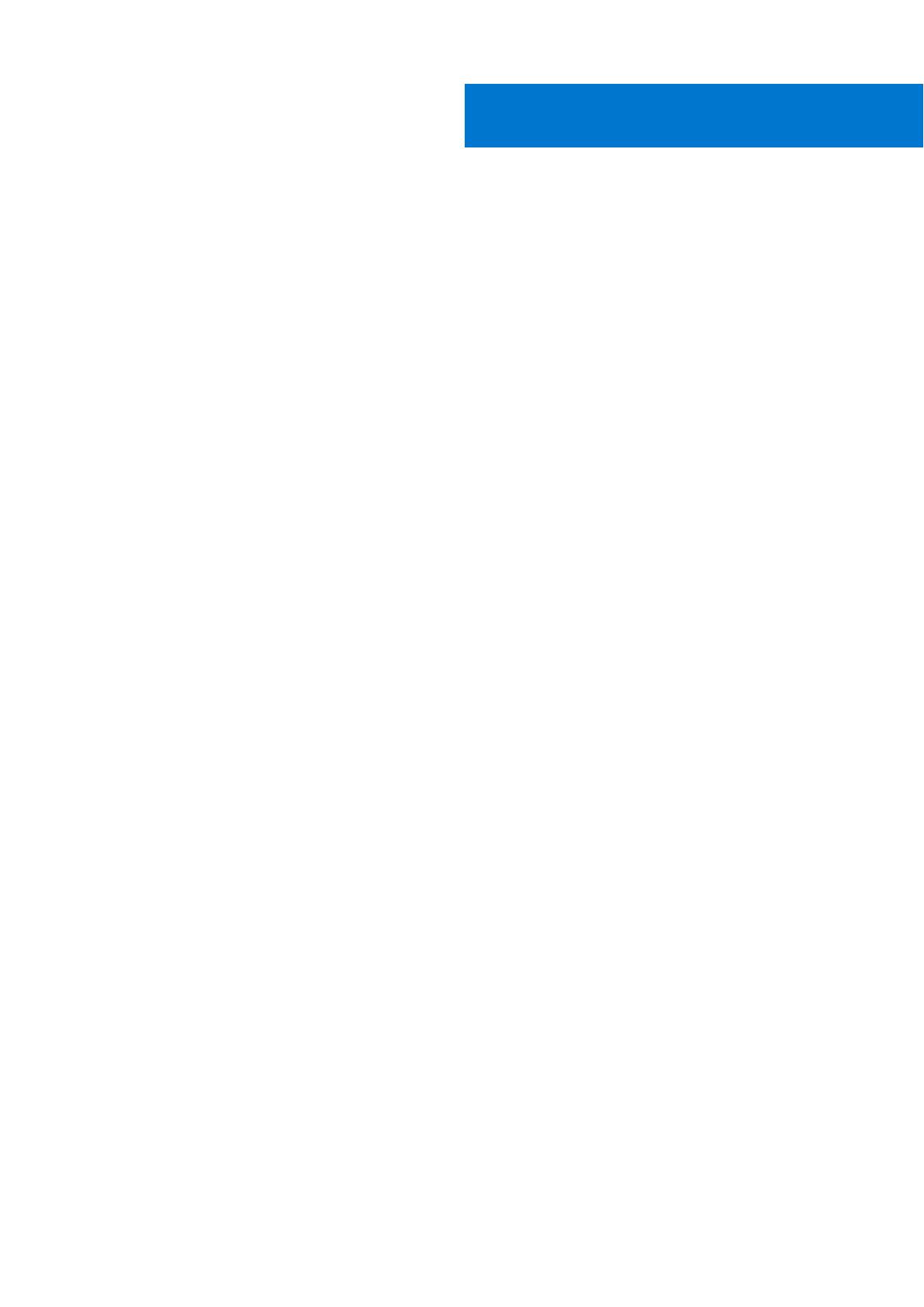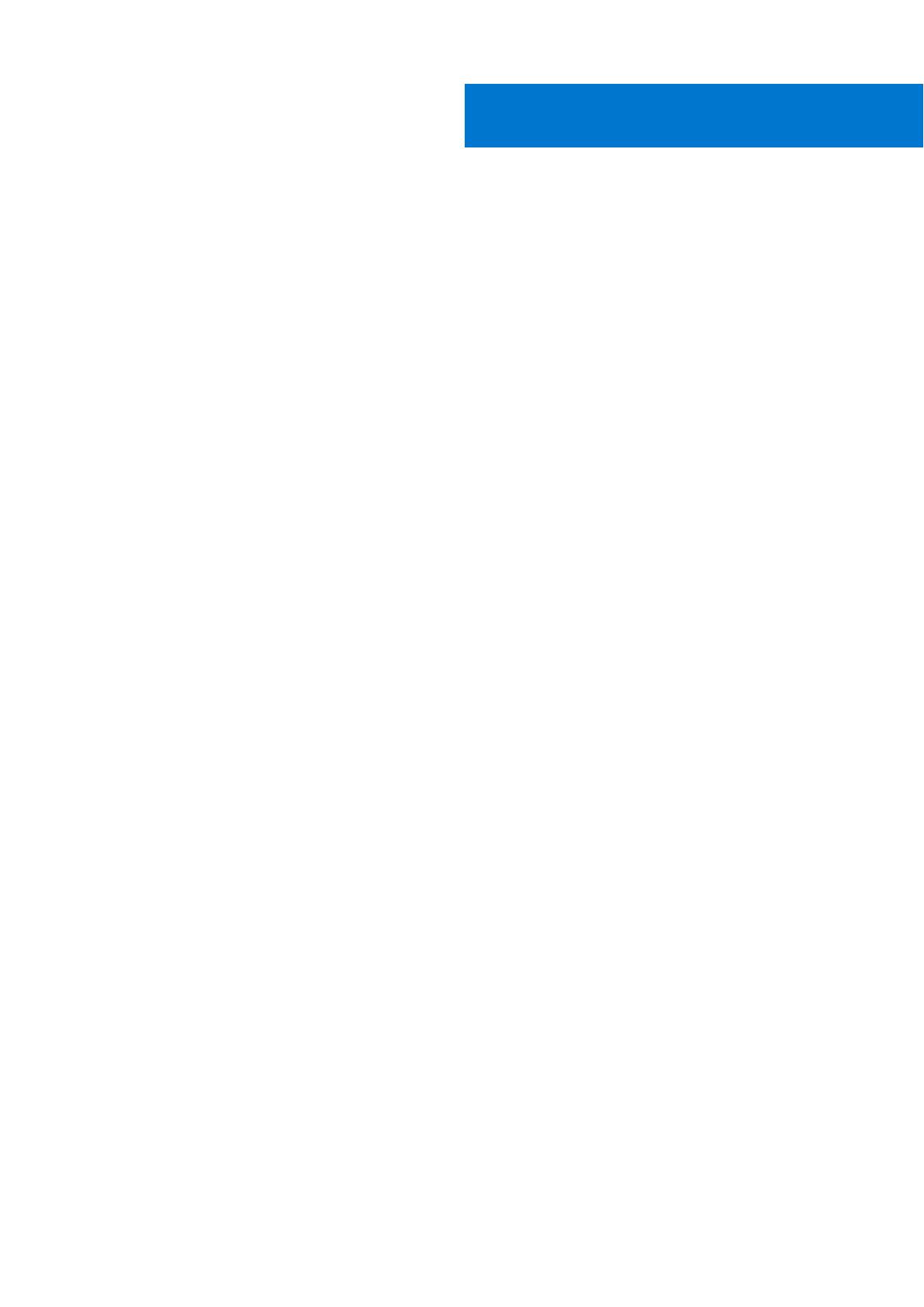
章 1: 拆装计算机内部组件.................................................................................................................. 5
拆装计算机内部组件之前................................................................................................................................................... 5
开始之前 ..........................................................................................................................................................................5
安全说明.................................................................................................................................................................................5
静电放电 — ESD 保护......................................................................................................................................................... 6
ESD 现场服务套件................................................................................................................................................................6
运输敏感组件.........................................................................................................................................................................7
拆装计算机内部组件之后....................................................................................................................................................7
章 2: 卸下和安装组件........................................................................................................................8
建议工具.................................................................................................................................................................................8
螺钉列表.................................................................................................................................................................................8
基座护盖.................................................................................................................................................................................9
卸下基座护盖...................................................................................................................................................................9
安装基座护盖..................................................................................................................................................................11
内存模块............................................................................................................................................................................... 13
卸下内存模块................................................................................................................................................................. 13
安装内存模块................................................................................................................................................................. 14
固态硬盘 — M.2 插槽 1......................................................................................................................................................15
卸下 M.2 插槽 1 中的 2230 固态硬盘.........................................................................................................................15
在 M.2 插槽 1 中安装 2230 固态硬盘.........................................................................................................................16
在 M.2 插槽 1 中安装 2280 固态硬盘.........................................................................................................................17
卸下 M.2 插槽 1 中的 2280 固态硬盘.........................................................................................................................18
固态硬盘 — M.2 插槽 2..................................................................................................................................................... 19
卸下 M.2 插槽 2 中的 2280 固态硬盘........................................................................................................................19
在 M.2 插槽 2 中安装 2280 固态硬盘....................................................................................................................... 20
电池........................................................................................................................................................................................21
卸下 3 芯电池.................................................................................................................................................................21
安装 3 芯电池................................................................................................................................................................ 22
卸下 6 芯电池................................................................................................................................................................ 23
安装 6 芯电池................................................................................................................................................................ 24
无线网卡.............................................................................................................................................................................. 25
卸下 WLAN 卡............................................................................................................................................................... 25
安装 WLAN 卡............................................................................................................................................................... 26
扬声器...................................................................................................................................................................................28
卸下扬声器.....................................................................................................................................................................28
安装扬声器.....................................................................................................................................................................28
币形电池.............................................................................................................................................................................. 29
取出币形电池................................................................................................................................................................ 29
安装币形电池................................................................................................................................................................ 30
电源适配器端口...................................................................................................................................................................31
卸下电源适配器端口.....................................................................................................................................................31
安装电源适配器端口....................................................................................................................................................32
风扇.......................................................................................................................................................................................33
目录
目录
3